Que vous soyez propriétaire d’une box domotique Homey Pro ou de la toute nouvelle passerelle Homey Bridge, vous avez forcément entendu le terme Homey Flows. C’est le nom donné par Athom à ce que l’on appelle plus communément des routines chez nos assistants vocaux ou des scénarios sur les logiciels domotiques.
Grâce à eux, nous allons pouvoir faire fonctionner ensemble tous nos appareils, qu’ils utilisent ou pas le même le protocole, et créer des automatisations simples ou complexes pour gérer à peu près tout ce que vous pouvez imaginer. A tel point que, vous verrez, vous n’utiliserez probablement plus beaucoup vos routines Alexa ou Google Home par la suite…
Homey Flows : c’est quoi ?
Les Homey Flows sont à la fois des routines, des scènes et des automatisations. Bref, ce sont des flux qui permettent de coordonner tout un tas de choses, d’où leur nom.
En effet, un Flow va nous permettre de créer des routines rythmant notre quotidien, de scénariser des événements de la vie courante, ou encore d’automatiser des objets connectés.
Nous allons par exemple pouvoir lancer une routine matinale avec un réveil et allumage progressif de la lumière pour se réveiller en douceur (nous les appellerons routines comme chez nos assistants), baisser les volets quand le soleil se couche ou allumer la lumière à notre arrivée à la maison (nous parlerons alors plutôt de scènes ou scénarios), programmer un interrupteur connecté ZigBee pour qu’il allume une ampoule Wi-Fi (ici, il s’agit d’automatisation).
Organiser ses flux Homey
Parfois, vous aurez du mal à définir à quelle catégorie appartient votre flow, mais retenez qu’il y en gros trois familles et qu’elles sont plus ou moins perméables. Les nommer différemment permet de mieux s’y retrouver et, pour nous, de mieux vous expliquer la logique derrière Homey Flows. Évidemment, cette nomenclature nous est propre et vous êtes libre de faire comme bon vous semble…
Dans notre exemple, nous avons choisi d’organiser les Flows en trois grandes catégories :
- Routines : nous y mettons tous les flows qui ont une récurrence déterminée tels que les routines de réveil, de coucher, etc…
- Scènes : ces flows se déclenchent en fonction d’événements aléatoires, de circonstances particulières.
- Automatisations : ici, nous plaçons tous les Flows qui coordonnent les appareils entre eux et vont entraîner des actions systématiques. Par exemple, nous retrouverons les fonctions d’un interrupteur (bouton 1 allume ampoule 1, bouton 2 augmente la luminosité, etc.). Une catégorie que nous avons subdivisée en pièces (bureau, chambre, séjour…) pour retrouver facilement les flux coordonnant les appareils de chaque pièce. En gros, c’est toute la partie hardware qui, une fois programmée, est peu fréquemment modifiée au contraire de nos routines…
Nous avons choisi de nommer nos flows de la sorte : Pièce_Appareil_Mode. Ainsi, le détecteur de fumée du bureau BUR s’appelle Smoke et l’automatisation d’alerte en cas d’absence s’appelle Away. Nous avons donc BUR_Smoke_Away. De la même façon, la routine de réveil s’appelle CHB_Chevet_WakeUp, une autre ENT_Show8_Welcome, etc.
Libre à vous de les nommer comme bon vous semble, dans la langue que vous souhaitez, l’essentiel étant que ça vous parle. 😉
Homey : comment fonctionnent les Flows ?
Vous l’avez désormais bien compris, les Flows ne sont autres que des scénarios domotiques chez Homey. Bien plus puissants que les routines des assistants vocaux, ils permettent de créer très simplement des automatisations complexes dans nos maisons connectées en utilisant des opérateurs bien connus : Quand / Et / Alors.
Mieux encore, nous allons aussi pouvoir utiliser « Ou » et « Sinon » qui vont nous permettre de conditionner les actions en fonction de la survenue des événements… Le tout en quelques clics et même avec du « drag & drop » (glisser-déposer en français).
- QUAND : vous permet de sélectionner l’événement déclencheur. Il peut s’agir du changement d’état d’un appareil, d’un événement défini, d’une date précise, d’un moment de la journée, etc. Il n’y en a qu’un seul par Flow. Si vous en voulez plusieurs, il faudra en passer pas un flow appelant un autre flow, nous y reviendrons dans un prochain tutoriel Homey…
- ET / OU : vous pouvez ajouter une ou plusieurs conditions et utiliser des opérateurs « ET » et « OU » . C’est ce qu’il manque à nos assistants vocaux et qui permet d’aller beaucoup plus loin… Nous allons en effet pouvoir déterminer des actions à réaliser si plusieurs conditions sont réunies avec « ET » mais aussi des alternatives avec « OU ».
- ALORS / SINON : c’est l’action ou les actions à exécuter. Vous pouvez évidemment en choisir plusieurs, mais également déterminer une action si les conditions ne sont pas réunies, et même appeler des flows dans vos flows.
Créer des flows simples sur Homey
Si vous êtes utilisateur d’Alexa ou de Google Home, vous ne serez pas dérouté par la création de flows simples car il ne s’agit ni plus ni moins que de routines.
En mieux, bien sûr, puisque nous allons pouvoir utiliser de nombreux déclencheurs et faire travailler ensemble tous nos appareils, même s’ils ne communiquent pas avec le même protocole. Ainsi, vous allez pouvoir allumer la lumière quand Homey aura détecté votre arrivée, utiliser un interrupteur ZigBee pourra allumer une ampoule Wi-Fi , etc…
Pour commencer, nous allons créer un flux simple, puis nous le complexifierons avec l’utilisation des opérateurs OU et SINON.
1 – Quand : le déclencheur
La première des choses à faire est de choisir son déclencheur.
Il peut être de plusieurs sortes :
- Présence : vous pouvez utiliser les fonctionnalités de présence de Homey et/ou la géolocalisation (quelqu’un part, un tel est à la maison, un autre va se coucher, il n’y a personne à la maison…),
- Événements : dates & heures, alarmes, réveils, événements solaires (coucher, lever, soleil au zénith…), réceptions de notifications, etc.
- Appareils : la plupart des applications vont vous proposer divers déclencheurs liés aux capacités de vos appareils comme un changement de température pour un thermostat Netatmo, l’ouverture pour un détecteur de porte Xiaomi, la luminosité ou la détection de mouvement pour un Aqara Motion Sensor, l’activation d’une ampoule connectée Philips Hue, l’appui sur le bouton d’un interrupteur Aqara H1 EU…
- Applications : de nombreuses applications proposent des déclencheurs…
- Flow : vous pouvez déclencher un flow quand un autre flow se déclenche. Cela permet de faire des choses bien plus complexes…
- Système (Homey Pro) : si Homey a redémarré ou si une application plante, vous pouvez lancer une vérification, automatiser le redémarrage de l’app, etc…
- Logique (Homey Pro) : vous pouvez définir des variables personnalisées, créer des événements…
- Sécurité (Homey Pro) : grâce aux capteurs de présence, vous pouvez détecter une activité ou inactivité de la maison.
2 – Et / Ou : les conditions
Les conditions sont indispensables pour profiter d’une domotique intelligente. Elles vont permettre, par exemple, de n’exécuter un flow que si certaines conditions sont réunies.
Par exemple, lorsque vous ouvrez votre porte, votre détecteur d’ouverture peut allumer automatiquement la lumière. Si c’est très utile lorsqu’il fait nuit, c’est au contraire totalement inutile en plein jour. Il nous faut donc ajouter une condition telle que « il fait nuit » ou une condition horaire. Nous allons prendre la première.
C’est bien, mais le problème, c’est que cette lumière va s’allumer également lorsqu’il y a déjà quelqu’un à la maison et que la lumière est déjà allumée. Ça n’est pas utile, nous allons donc ajouter une condition supplémentaire : « personne n’est à la maison« .
Oui mais, si quelqu’un est à la maison et que le couloir est dans le noir au moment où j’arrive, là je veux que la lumière s’allume… Ça tombe bien, c’est possible en utilisant l’opérateur « ou » !
Pour ce faire, placez une carte dans « Et… » et, avec votre doigt ou votre souris, glissez-la vers le bas. Vous verrez apparaître un « – ou -« .
Ça n’est pas plus compliqué que ça avec Homey !
Évidemment, il ne s’agit que d’exemples et vous pouvez utiliser toutes sortes d’actions ou d’appareils. Dans notre cas précis, d’ailleurs, nous utilisons aussi un détecteur de luminosité avec des niveaux de Lux. Néanmoins, ce type d’utilisation fait appel aux logiques et variables que nous évoquerons une prochaine fois.
3 – Alors / Sinon : les actions
Comme vous avez pu le voir dans les précédents exemples, nous avons allumé un ruban LED Philips Hue. C’est la seule action « Alors » que nous ayons choisie dans ce flow, mais il bien entendu possible d’en choisir beaucoup d’autres. Certaines seront liées à vos appareils, d’autres aux applications Homey. Si la version cloud est encore un peu pauvre en la matière, ça n’est pas du tout le cas de Homey Pro qui en propose énormément.
Ajoutons une action comme, par exemple, un message d’accueil personnalisé de notre assistante vocale favorite en utilisant l’application Amazon Alexa pour Homey. Nous choisissons de lui faire dire : « Bienvenue Alexien, je suis ravie de vous revoir ».
Le problème, c’est que tout le monde à la maison ne s’appelle pas Alexien, il serait donc intéressant que notre assistante vocale modifie son propos lorsque quelqu’un est déjà à la maison… C’est là que l’opérateur « Sinon » devient indispensable !
Grâce à cette option, vous allez pouvoir conditionner le flow en fonction des « ou » que nous avons vus précédemment. Comme pour ce dernier, l’option est accessible en déplaçant tout simplement une carte vers le bas.
Ici, Alexa va prévenir de notre arrivée les personnes déjà présentes à la maison en disant « Alexien vient d’arriver, dépêchez-vous de l’accueillir » sur notre Echo Studio. Il ne s’agit que d’un exemple pour expliquer le fonctionnement de cet opérateur, libre à vous d’imaginer des scénarios bien plus utiles. 😉


![Homey Pro | Box Domotique. Contrôleur Maison Connectée [Compatible avec Alexa, Google Home, Homekit/Siri]. Contient Z-Wave Plus, Zigbee, WLAN, BLE, 433MHz, Infrared, KNX-IP](https://m.media-amazon.com/images/I/21LZlTqRnGS._SL160_.jpg)

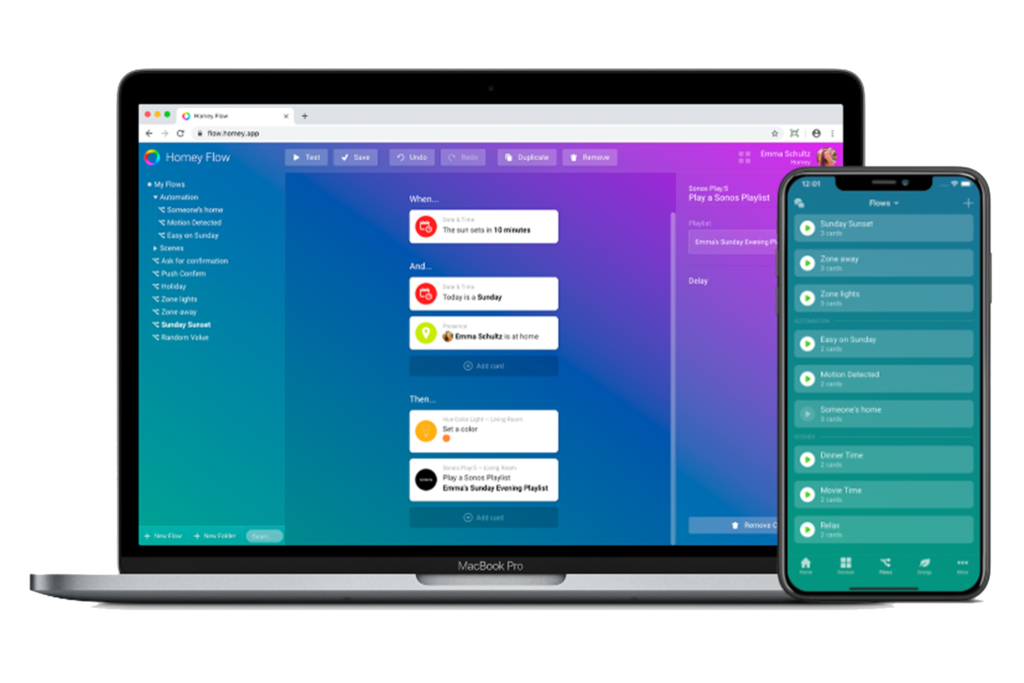
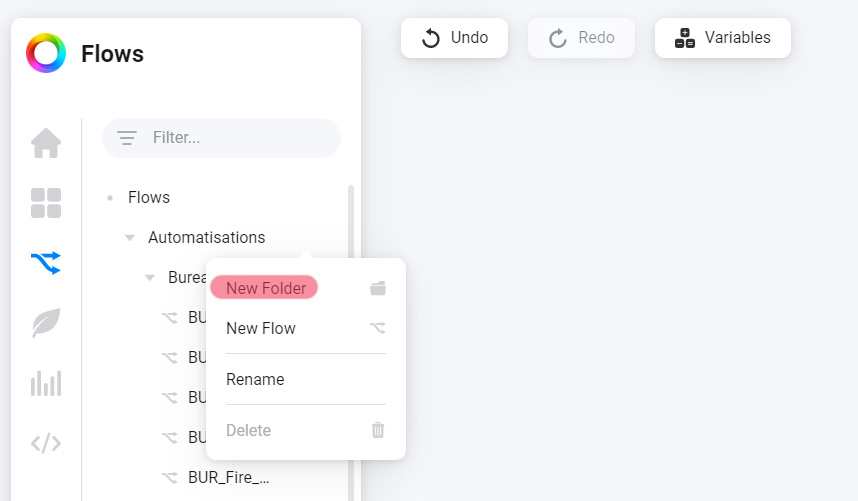
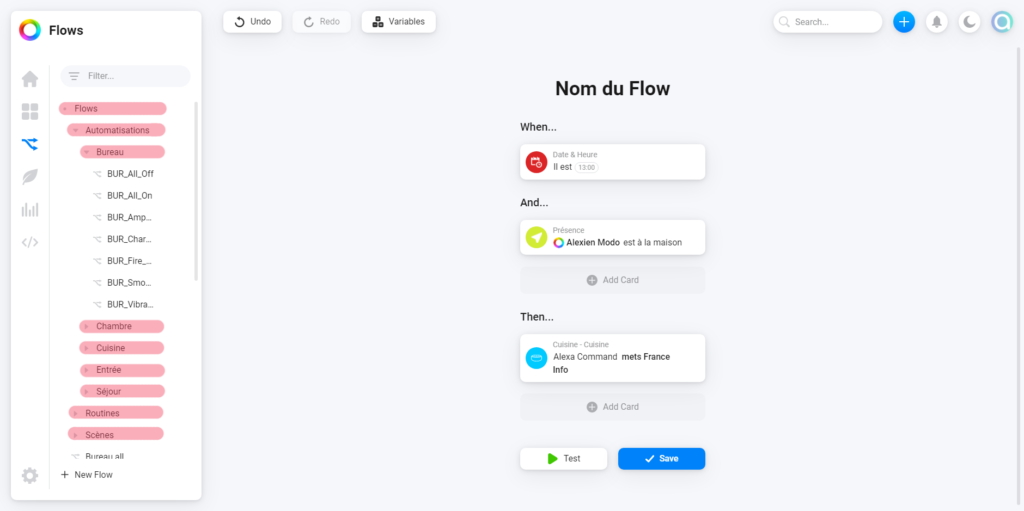
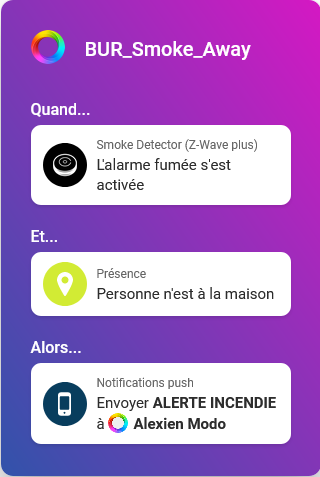


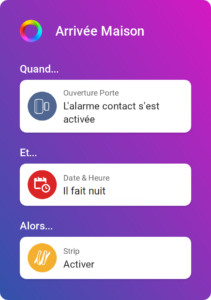
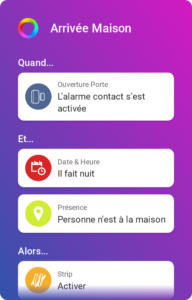
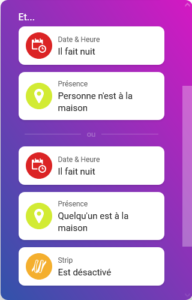
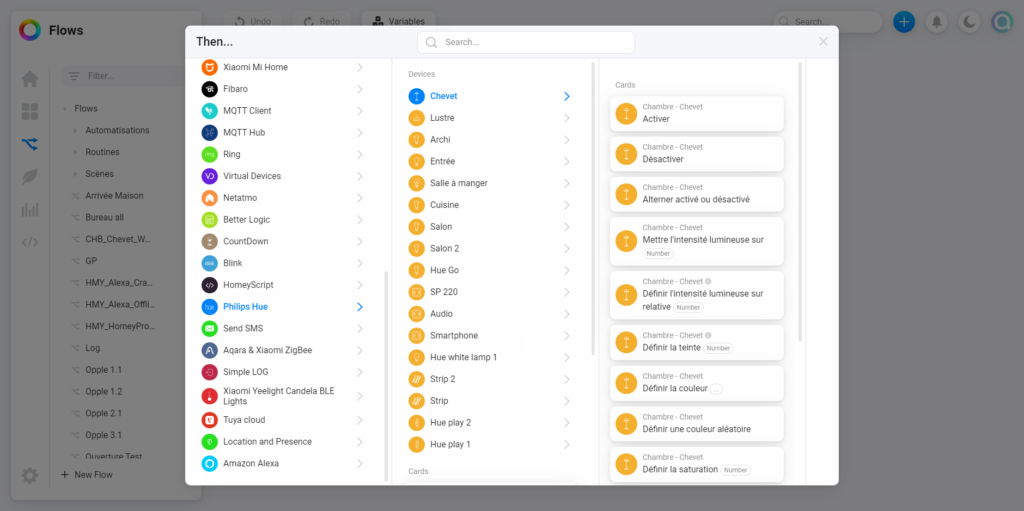
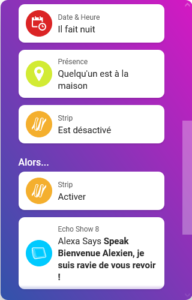
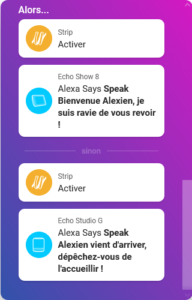
Bonjour
Intéressant cet article sur Homey Pro. Bravo à vous!
Je me posais plusieurs questions sur cette box :
– peut-on régler les paramètres zwave d’un module comme cela est possible sur une box domotique lambda et si c’est possible où cela se fait -il dans l’application Fibaro par exemple pour un module de cette marque? ou ailleurs mais où?
– si plus de réseau internet est-ce que la box fait quand même son travail au niveau des flows?
– peut-on se servir d’Homey Pro comme centrale d’alarme pour la maison avec un module sécurité par exemple? et possibilité de notification lorsqu’ouverture de porte (intrusion)?
Bonjour,
Merci pour votre retour. 🙂
Pour répondre à vos questions :
– Si vous utilisez directement la passerelle Z-Wave intégrée à Home Pro, vous devez tout faire depuis l’app Homey. De nombreux réglages sont disponibles pour les capteurs, notamment en Z-Wave, et il suffit de faire un clic sur l’appareil et d’aller dans Paramètres pour le configurer. Vous pouvez voir un exemple dans mon test Fibaro Smoke Sensor par exemple.
– Oui, tout à fait, le système Homey Pro fonctionne en local et ne fait pas appel au cloud, au contraire de Homey Bridge. Pas de soucis en cas de coupure réseau.
– Oui, il existe plusieurs solutions pour ça et c’est justement un sujet que je compte traiter en 2022. Homey Pro peut vraiment agir comme une alarme et il est possible d’utiliser tous les types de capteurs, même un clavier avec code pour armer/désarmer le système.
Bonne soirée 🙂